2024年11月6日更新
Video Tutorials
Text Tutorials
ドライバの欠落、ドライバの更新、またはドライバの非互換性により、コンピュータデバイスのドライバ再インストールが必要になる場合があります。ドライバをコンピュータにインストールする方法はたくさんありますが、どれも比較的簡単です。この記事では、そのうちの3つの方法を紹介します。
- どのドライバが足りないかわかっている場合は 方法A この方法が最も速いからです。
- どのドライバが欠けているのかわからない場合は、以下を使用することをお勧めします。 B法 をインストールします。この方法は、ドライバインストールパッケージ内のすべてのドライバを検索し、不足しているドライバを見つけて自動的にインストールします。
- ドライバがないことが分かっていて、ワンクリックでインストールしたい場合は、以下の方法をお勧めします。 C法.この方法はより簡単で、コンピュータ上のすべてのドライバを再インストールします。
一. ドライバー不足のチェックと確認
を押します。 Win + X keys simultaneously, then click on Device Manager.Check if there are any yellow exclamation marks in the driver list. If there are, it indicates that your computer is missing that driver and needs to be reinstalled.
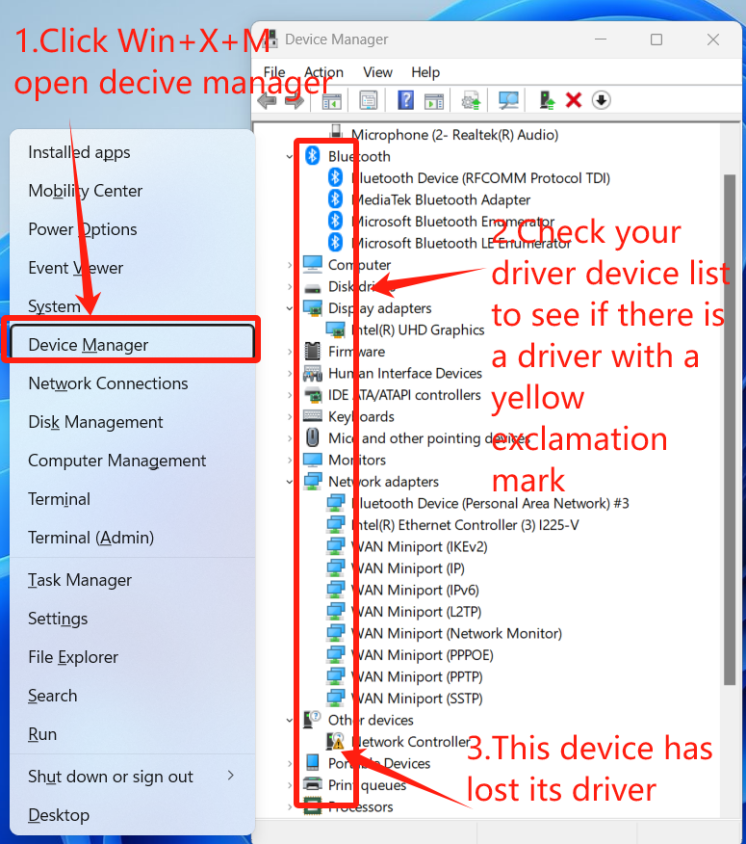
二. ドライバのインストール
a) 単一のドライバーを直接インストール
- ダウンロードしたドライバを開き、見つからないドライバを探し、そのフォルダを開き、「.インフ"拡張子をクリックしてください。それを右クリックすると、下の画像のように "インストール" オプションが表示されます(Windows 11では、このオプションを表示するには "その他のオプションを表示" を選択する必要がある場合があります)。
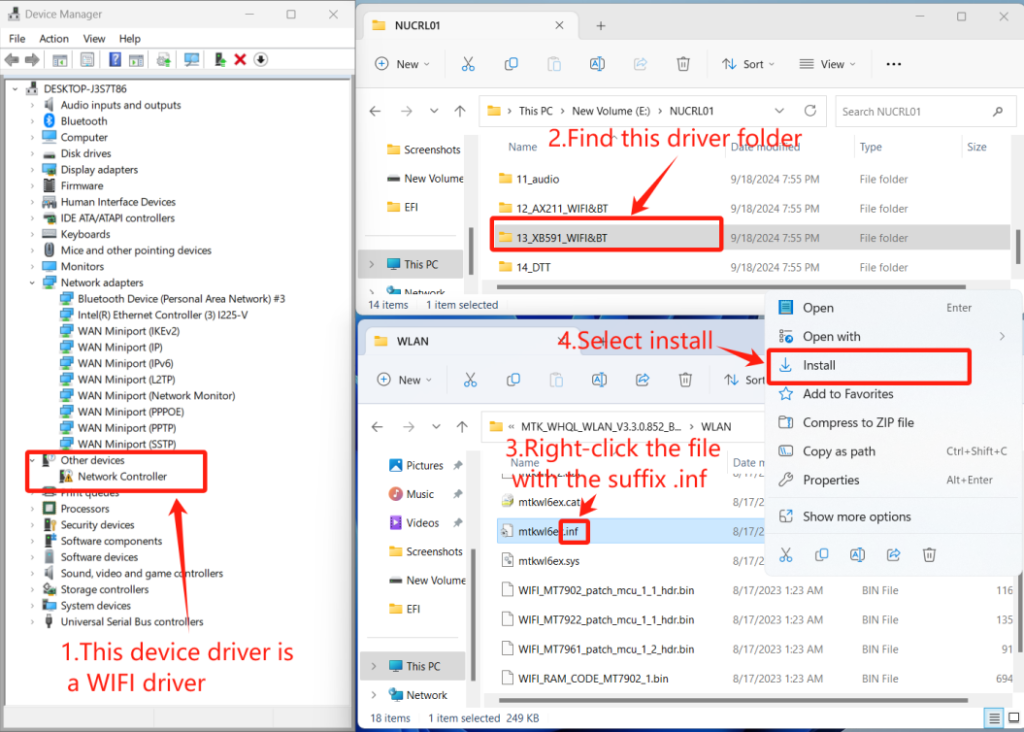
b) デバイスマネージャでドライバを検索 インストール
デバイスマネージャで、黄色い感嘆符の付いたドライバを選択し、右クリックして「ドライバの更新」を選択します。
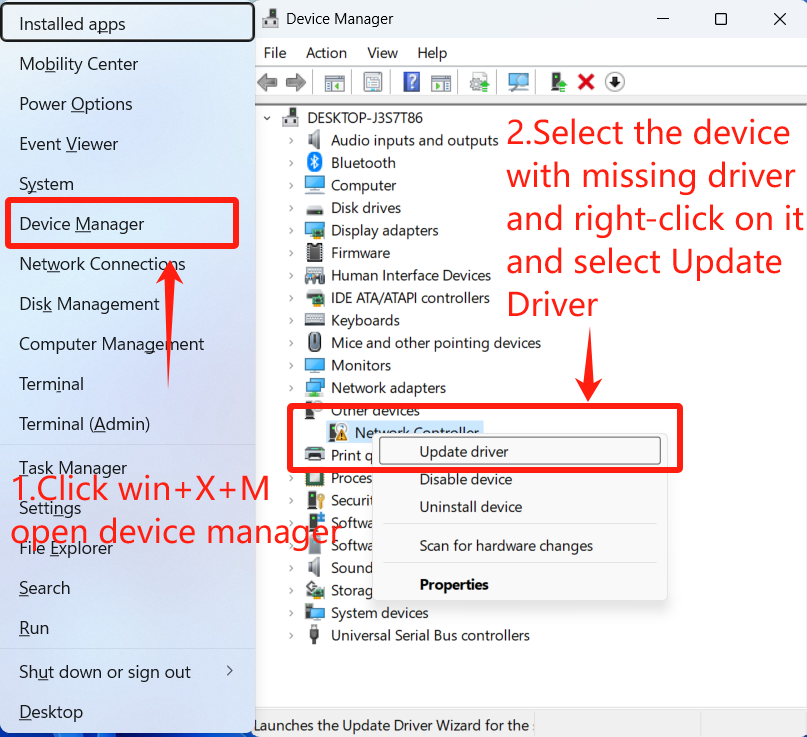
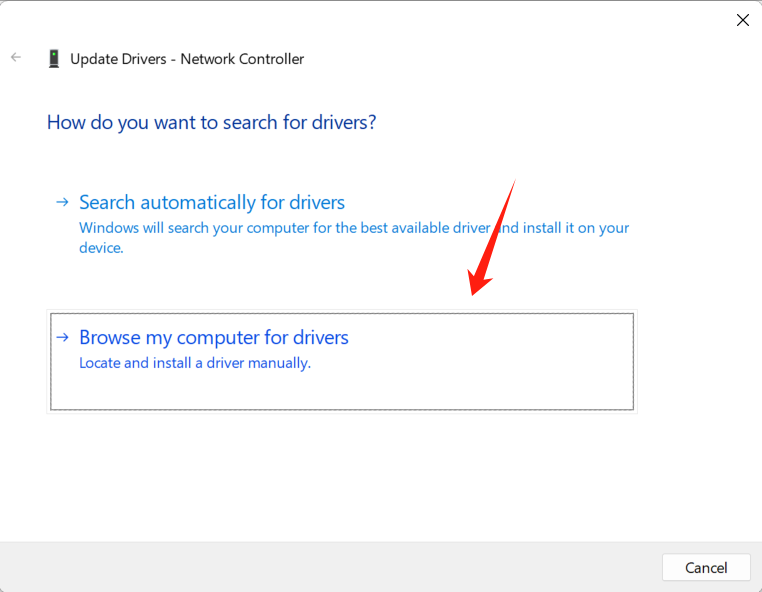
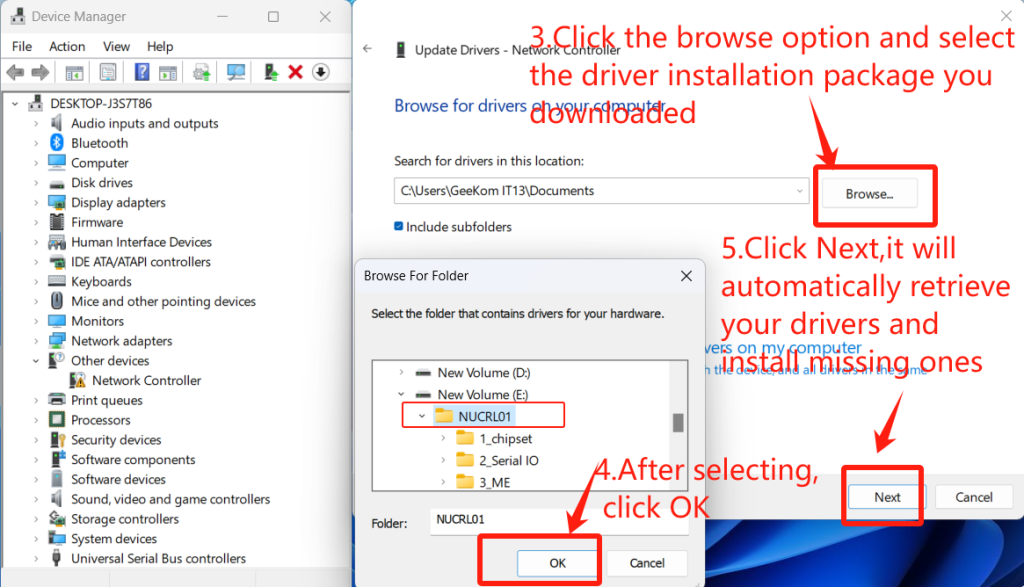
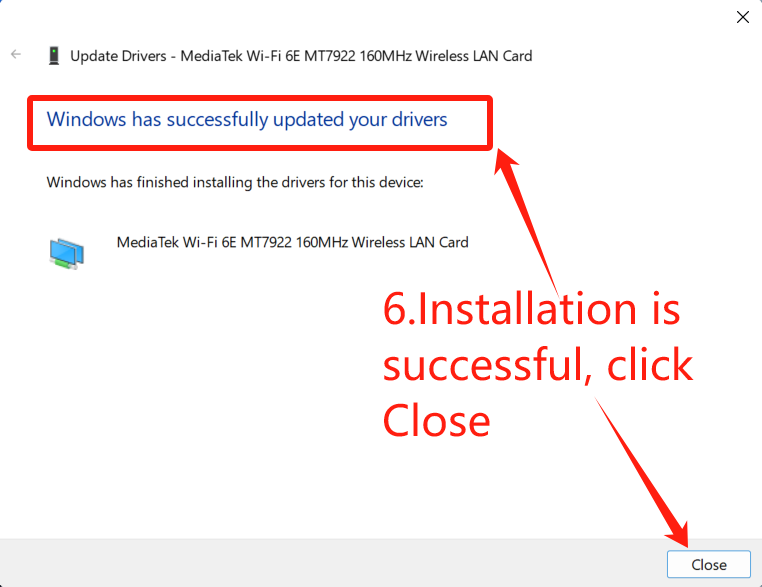
c) ドライバーパッケージインストーラーによるワンクリックインストール
Open the downloaded driver package, right-click on “Set up.exe” and select “Run as administrator” Double-clicking to open and run it may cause the driver installation to fail, showing the error message “Error“. This will install all the drivers.
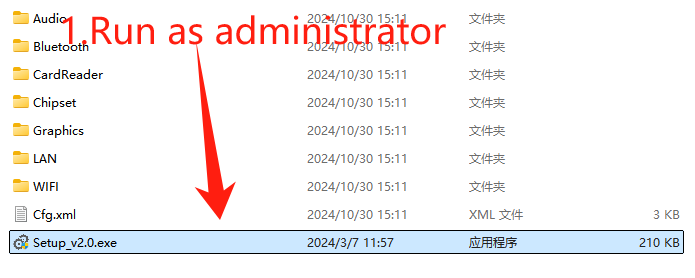
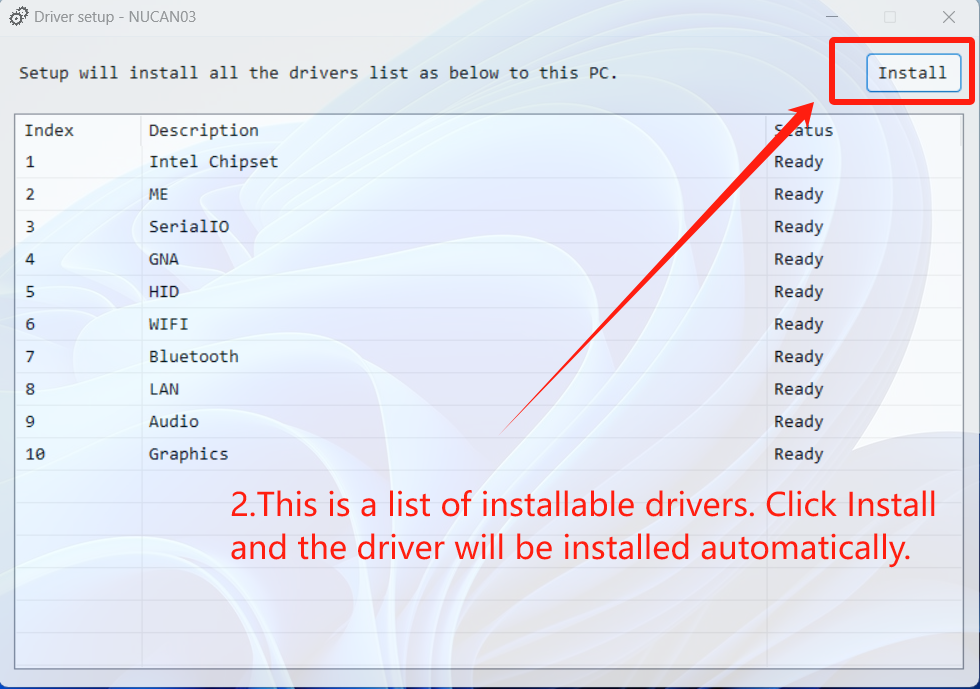
数分待つと、下の画像のように結果が表示されます。
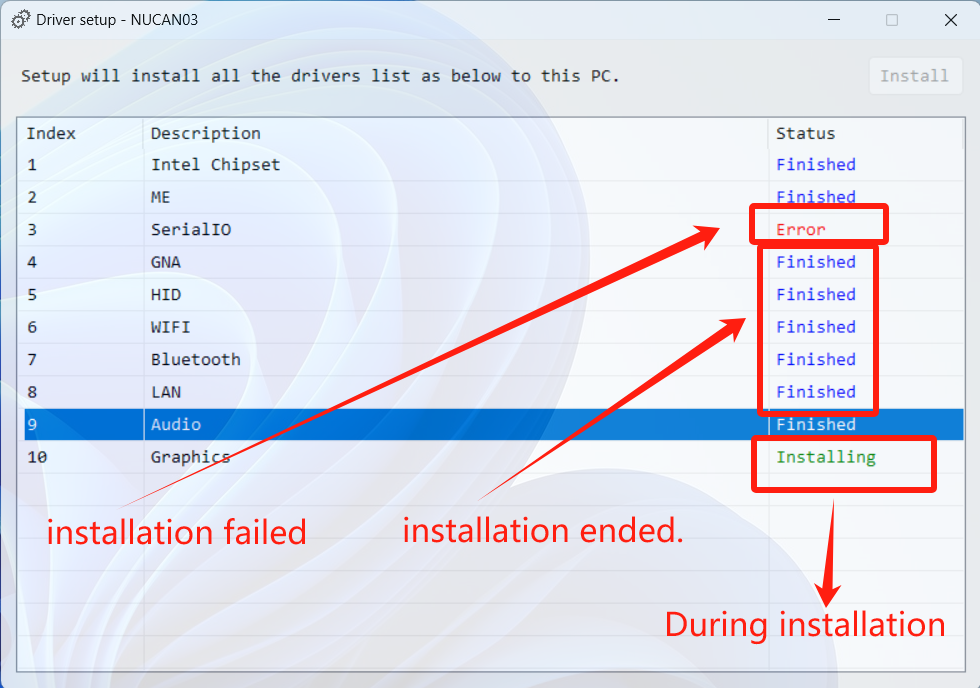
ご視聴ありがとうございます。間違いがありましたら、訂正をお願いします。